
Სარჩევი:
- ავტორი John Day [email protected].
- Public 2024-01-30 10:17.
- ბოლოს შეცვლილი 2025-06-01 06:09.

ანა მორატაია 17423 წ
როდრიგო ფრანკო 17063 წ
ეს არის ინსტრუქცია, რომელიც მოიცავს Jokebox- ის, როკოლას და ელ.ფოსტის გამოყენებას. ხუმრობა არის una máquina automática que რეპროდუცირება m sesica según la lista que está disponible, y el el cual el usuario selecciona una vez de haber ingresado monedas o billetes.
Nuestra máquina de discos no requerirá de dinero para operar, pero esta sera solamente con las canciones que seleccionamos según el botón de los dos oprimamos. La música será reproducida for medio de un un zumbador pasivo, el círculo de contactos un una pantalla LCD 16x2 რომ არ არის შესაძლებელი მუსიკის გამოსაყენებლად.
მასალები:
- არდუინო უნო
- პროტობორდი
- LCD 16x2
- ზუმბადორ პასივო
- წინააღმდეგობა 1 კ
- წინააღმდეგობა 330
- 2 ბოტონ / პულსადორე
- კაბელები მაჩო-მაჩო
- კაბელები macho-hembra
ნაბიჯი 1: Circuito
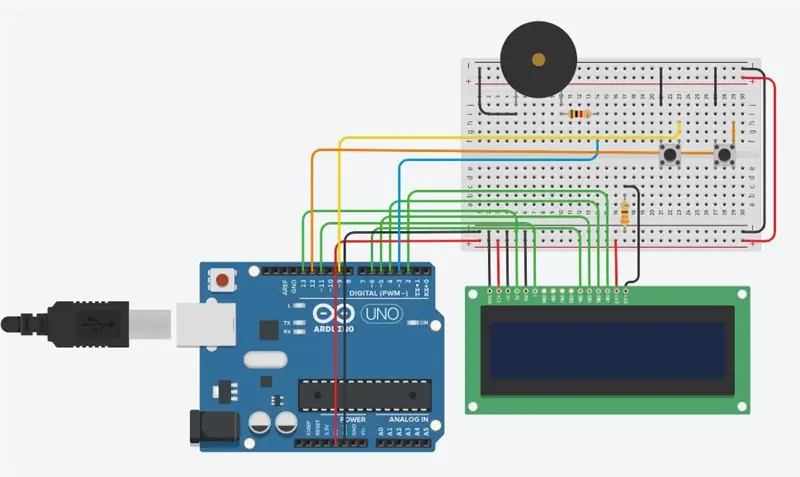
Haciendo uso de los componentes previamente mostrados, reproducir el circuito electrónico que se muestra en la parte superior. არ არის საჭირო ზღვის ზუსტი მოთხოვნა, მაგრამ მოსახერხებელია, რომ არ შემოვიდეს და ჩამოვარდეს ის, რაც შეიძლება უარყოფითად შეასრულოს ლოგიკური კომპონენტები.
ნაბიჯი 2: კოდიგო: ნაწილი 1
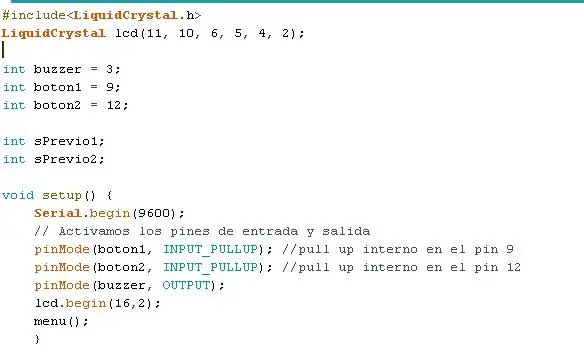
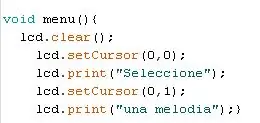
Primero descargue el p2.ino adjunto y ábralo en el IDE del programa de Arduino. Para comenzar, necesitamos inicializar los dos botones, el timbre y deklarar dos variables llamadas "sPrevio". ჩართეთ უფასო LCD პანელის პანელი.
También configuramos nuestras entradas and salidas como se muestra en la imagen images superior, en el que la función 'menú ()' despliega el menasje de inicio en nuestra pantalla LCD 16x2.
ნაბიჯი 3: კოდიგო: ნაწილი 2
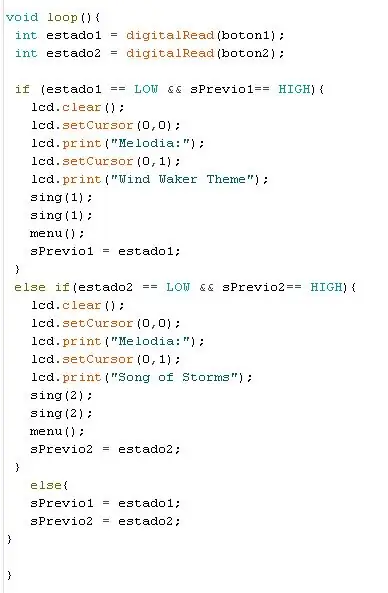
El segmento de nuestra función 'loop' empleamos las variables definidas previamente y las que se definieron para el desarrollo de dos botones sin rebote. En el que especificó del del estado previo 'sPrevio' y el estado de nuestro botón, este iniciara la función de la melodía, sing (), indicada ademas de mostrar en la pantalla su respectivo nombre.
ნაბიჯი 4: Creación De La Caja
La caja en el lugar en donde se encontrara nuestro circuito puede ser creado con cualquier მასალა, მათ შორის una caja de zapatos. En nuestro caso empleamos una cortadora láser, que cuenta con 4 orificios, uno para el cable de alimentación, uno para la pantalla lcd y dos para los dos botones.
გირჩევთ:
PlotClock, WeMos და Blynk Playing Vintage AMI Jukebox: 6 ნაბიჯი (სურათებით)

PlotClock, WeMos და Blynk Playing Vintage AMI Jukebox: ოთხმა ტექნიკურმა ინოვაციამ შესაძლებელი გახადა ეს პროექტი: 1977 წლის Rowe AMI Jukebox, PlotClock რობოტის მკლავი, WeMos/ESP 8266 მიკროკონტროლი და Blynk App/Cloud სერვისი. შენიშვნა: თუ თქვენ არ გაქვთ Jukebox ხელთ - ნუ შეწყვეტ კითხვას! ამ პროექტს შეუძლია
Rocola (Jukebox) ციფრული წარმოება: 7 ნაბიჯი

Rocola (Jukebox) ციფრული წარმოება: Rocola programada con arduino. Contiene tres canciones: Starwars, Game of thrones y Coffin ცეკვა
Jukebox Casera Poron: Tono Kiehnle: 5 ნაბიჯი (სურათებით)

Jukebox Casera Por: Tono Kiehnle: Jukebox hecha en casa programada con Arduino UNO. Contiene 3 canciones reproducidas for medio de un un buzzer pasivo y cuenta con botones de pulso y una pantalla LCD para interacción con el usuario.La jukebox cuenta con 3 botones. 2 de ellos se use
Arduino Jukebox/Rocola: 3 ნაბიჯი

Arduino Jukebox/Rocola: El siguiente proyecto is uno que nos permite reproducir canciones utilisando un un soft buzzer en la plataforma Arduino. გამოიყენეთ სხვადასხვა კომპონენტები, რომლითაც შეგიძლიათ გამოიყენოთ რეპროდუქცია. თქვენ შეგიძლიათ გაერთოთ ალტერნატიულ ინტერესებში
Jukebox - Manufactura Digital: 4 ნაბიჯი

Jukebox - ციფრული წარმოება: გამოქვეყნებულია Jukebox– ში, რომელიც აწარმოებს 3 ინტერვალს, რომლებიც დაკავშირებულია ბოტონებისა და ზეთების და ნეოპიქსელების გამოყენებით. La rocola es capaz de encenderse por medio de un switch y presenta un meú. შეცვლა ბოტონესში " შემდეგი " y & p
